Gigabyte P57W, P57K User Manual [ko]
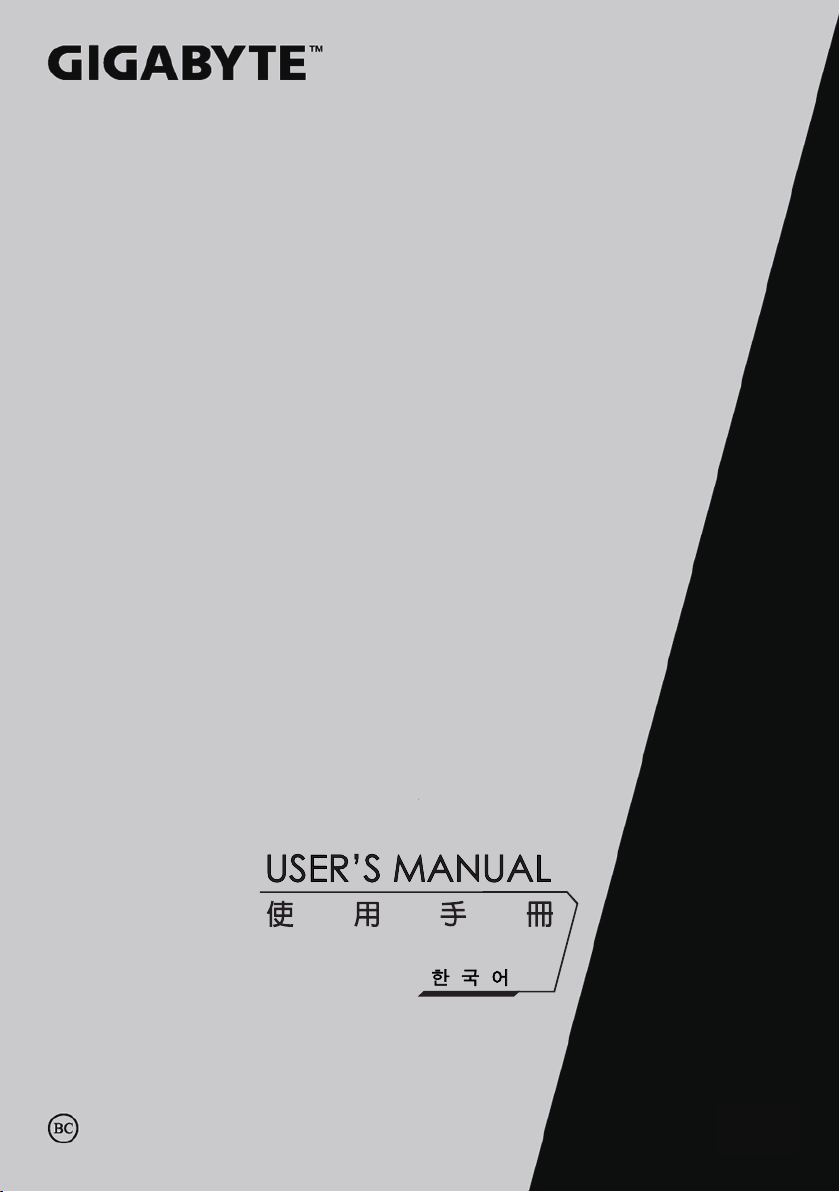
P57
V2.0

1
3
2
기가바이트 노트북을 구매 하신 것을 축하 드립니다.
이 설명서는 당신이 새로 구매한 노트북을 처음 세팅 하는데 도움을 줄 것입니다. 마지 막 제품
의 스펙은 당신의 구매 시점에 따라 다를 수 있습니다. 이는 기가바이트가 사 전 서면의 통보 없
이 변경할 수 있는 권리를 가지고 있습니다. 보다 더 자세한 정보가 필요 하시면 저의 웹사이트
ww w.gigabyte.com. 을 방문 하십시오.
기가바이트 노트북 처음 으로 사용 하기
1
파워코드를 AC 아답터에 연결 하십시오
2
AC 아답터를 노트북 오른쪽의 DC-In 잭에 연결 하십시오
3
파워코드를 파워 아울렛에 연결 하십시오
중요
• 처음 부팅시에 노트북을 반드시 AC어답터에 연결을 하여 전원을 공급하십시오.
• 노트북 PC의 출력 라벨 을 찾아 어답터의 입출력 전력등급이 부합되는지 확인 하십시오.
• 전원어답터를 통해 전원을 공급시에는 전원소켓이 전원연결 단자에 가깝게 위치하게 하여 사용 중 연결된 다자에서 제거 되지 않도
록 유의하십시오.
• 전원 어답터 정보:입력 볼트: 100-240Vac. 입력 주파수: 50-60Hz. 출력 볼트 : 19.5V
한국어
전원 켜기
처음노트북을 켤시, 운영체제가 모두 셋팅 될 때까지 전원을 끄지 마십시오. 윈도우 셋업이 모두
마치기 전에 오디오는 작동을 하지 않을 수 있습니다.
처음으로부팅 하기
당신의 환경 설정에 따라, 당신의 노트북의 시작 시 마이크로소프트 윈도우 부트 스크린은 당신
의 처음 스크린 일 것 입니다. 스크린상의 자시에 따라 개인정보를 입력하여 윈도우 운영체제 셋
업을 마치십시오.
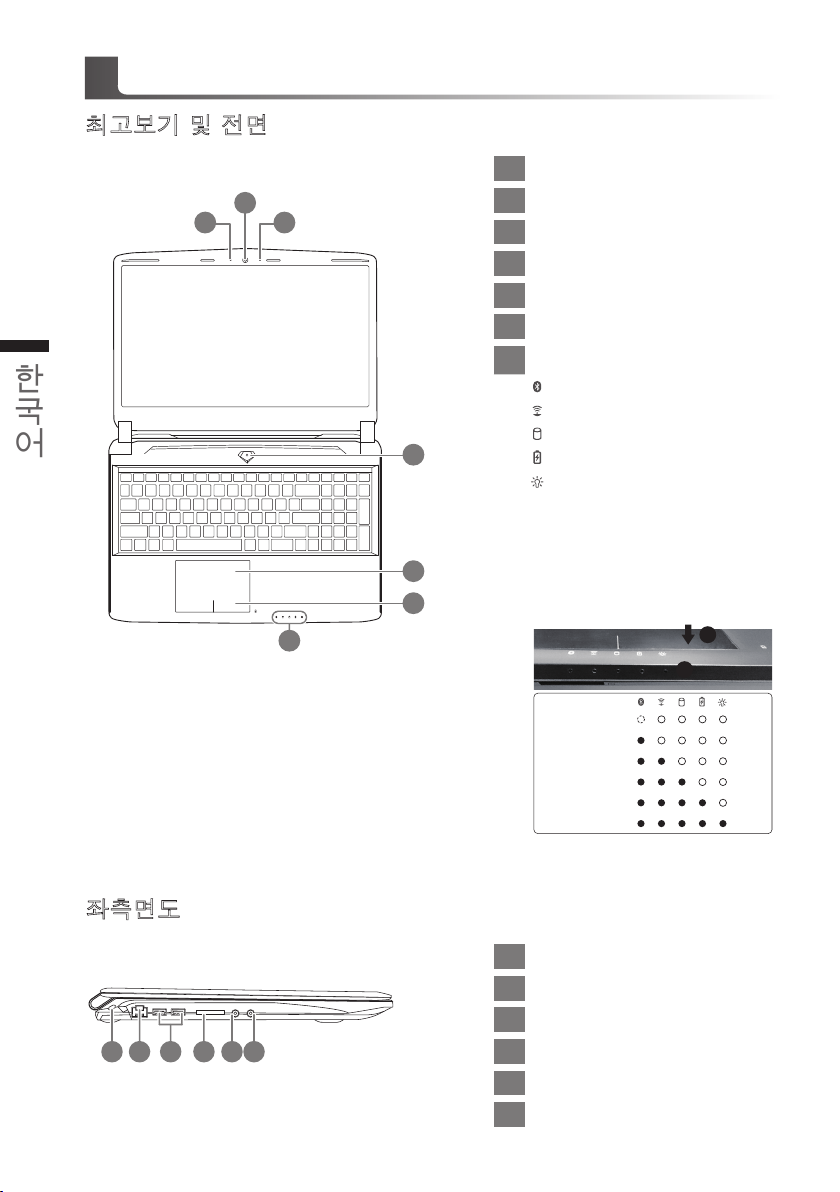
기가바이트 노트북 투어
최고보기 및 전면
1 웹캠 상태 LED표시등
2
1 3
2 3
한국어
4
5
7
6
2 웹캠
3 마이크로폰
4 마이크
5 전원버튼
6 LED 표시등
전원체크버튼
7
블루투스 LED
무선 랜 상태 표시등
HDD 상태 표시등
배터리 상태 표시등
전원 상태 표시등
배터리 잔여량을 확인 하기 위하여 터
치패드로른쪽의 버튼을 누르십시오.터
치패드 오른쪽을 클릭하면 배터리 잔여
량이 표시 됩니다. 아래 보이는 바와
같이, 배터리 표시등은 노트북이 꺼져
있거나, 대기 혹은 수면 모드시 사용 가
능합니다. (배터리 모드)
2
1
좌측면도
3
1 2 4 5 6
<10%
11-30%
31-50%
51-70%
71-90%
>90%
1 켄싱턴락홀
2 유선랜 포트
3 USB 3.0 포트
4 SD 카드리더
5 헤드폰 잭
6
마이크 잭
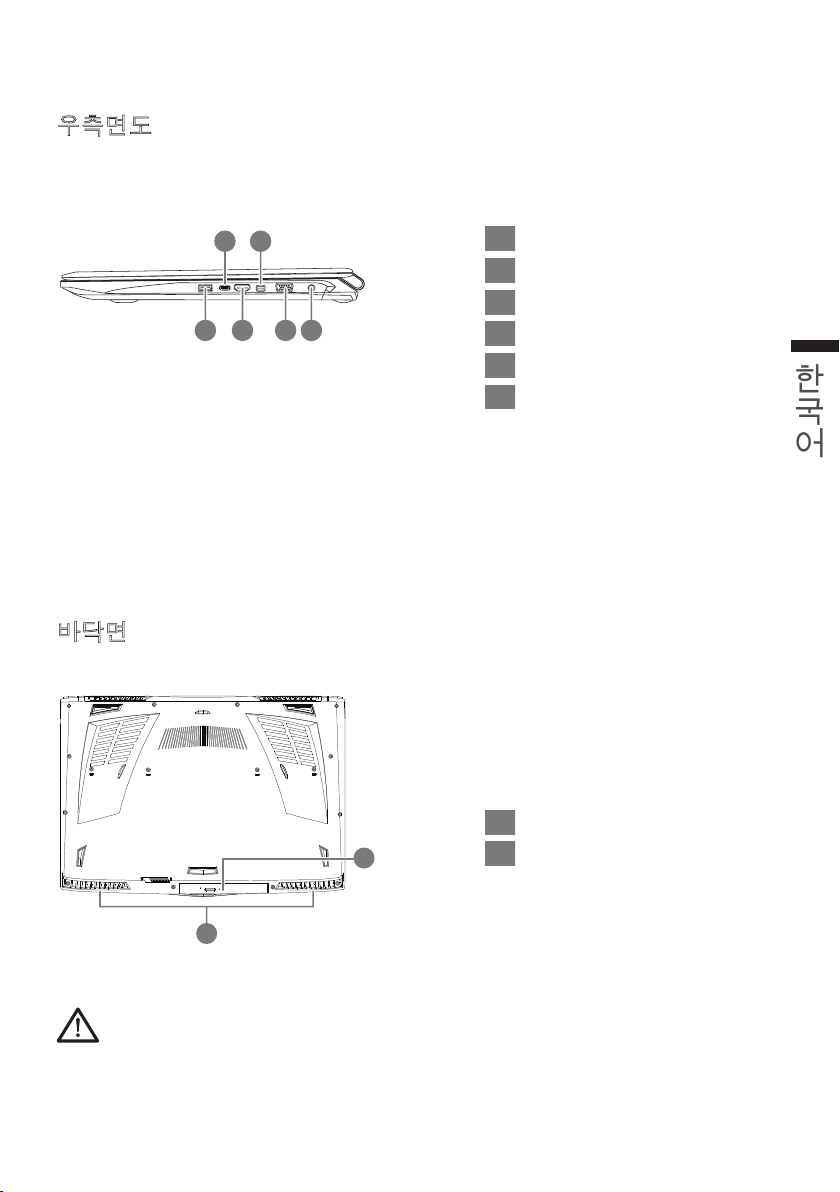
우측면도
바닥면
2 4
1 3 5 6
1 USB 3.0 포트
2 USB 3.1 포트
3 HDMI 포트
4 미니 디스플레이 포트
5 외부 모니터 연결용 VGA 포트
6 DC-in 잭
한국어
1
2
경고 :
어떤 서비스 목적이라도 리튬배터리를 제거하지 마십시오.
각 지역 지정된 공식 기가바이트 서비스 센터에 연락 하십시오.
1 교체가능한 저장장치 삽입구
스피커
2
